Доступно с лицензией 3D Analyst.
Выборка в ArcGlobe определяет поднабор объектов для выполнения последующих ГИС-операций: анализа, редактирования данных, просмотра атрибутов и т. д.
О выборке пространственных объектов в ArcGlobe
Выбрать пространственные объекты в 3D можно несколькими способами, в том числе:
- Интерактивный выбор отдельных пространственных объектов по щелчку
- Создание двумерной или трехмерной рамки, охватывающей выбираемые объекты
- Ввод запроса к атрибутам объектов на языке SQL
- Настройка поиска объектов, расположенных на определенном расстоянии от других объектов
- Использование вида Таблицы для выборки строк из базы данных
Иногда удобно использовать сочетание нескольких методов. К примеру, при помощи атрибутивного запроса можно выбрать все земельные участки, имеющие по классификации крутой уклон, а затем при помощи пространственного поиска выбрать все здания, расположенные на этих участках.
В процессе выборки число выбранных объектов отображается рядом с именем слоя в списке По выборке (List By Selection) в таблице содержания. Кроме того, по завершению выборки в нижнем левом углу окна ArcGlobe будет отображено общее количество всех выбранных объектов.
При работе с инструментами интерактивной выборки в ArcGlobe применяются удобные клавиши быстрого доступа. Таким образом, нажатие и удерживание клавиши SHIFT и/или CTRL производит смену метода выборки, в числе которых добавление к текущей выборке, удаление и выборка из неё.
Чтобы отменить выборку сразу всех выбранных объектов, щелкните в виде место, где отсутствуют объекты, либо щелкните один из объектов слоя, который является недоступным для выборки, либо выберите инструмент Очистить выбранные объекты (Clear Selected Features).  на панели Инструменты (Tools).
на панели Инструменты (Tools).
Интерактивная выборка объектов
При интерактивной выборке необходимо очертить форму, чтобы выбрать объекты, которые она перекрывает. Перед тем как приступать к выбору объектов, следует ознакомиться с разделом Методы интерактивной выборки объектов. До начала выборки объектов эти методы должны быть настроены. Интерактивная выборка объектов имеет большое значение для многих задач, таких как 3D редактирование или выбор входных объектов для задач геообработки.
В ArcGlobe имеется три различных инструмента выборки, два из которых предназначены для работы с 3D.
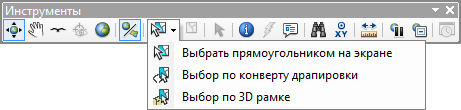
Эти инструменты позволяют:
- Выбрать прямоугольником на экране (Select By Screen Rectangle): выбор отдельных объектов по щелчку – это традиционный метод. Либо растяните прямоугольник на экране таким же образом, как и в ArcMap – это стандартный инструмент для выбора нескольких объектов, которые попадают в созданную рамку.
- Выбрать конвертом драпировки (Select By Draped Envelope): Растяните контур (конверт), повторяющий рельеф поверхности, чтобы выбрать объекты, попадающие в этот контур.
- Выбрать 3D рамкой (Select By 3D Box): Создайте 3D рамку для выбора объектов, попадающих в этот объем.
Данные три инструмента выборки подробнее рассмотрены в разделе Выбор объектов в интерактивном режиме щелчками мыши.
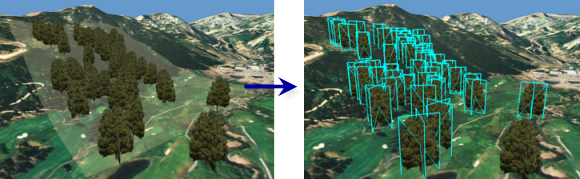
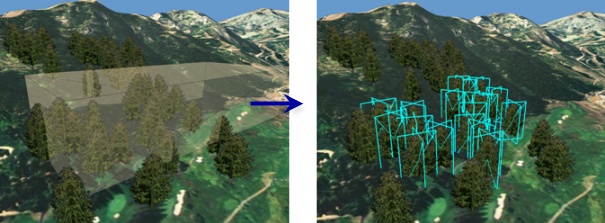
Как сделать слой доступным для выборки
Перед использованием любого метода выборки, может быть удобно указать, какой слой или слои могут быть доступны для выборки. Это следует делать, когда выделяемые объекты накладываются или расположены слишком близко к объектам из других слоев. Список слоев, доступных для выборки, задается и изменяется в таблице содержания, в списке По выборке (List By Selection).  . Кроме того, можно отметить слои в диалоговом окне Установить слои, доступные для выборки (Set Selectable Layers), которое открывается из меню Выборка (Selection) пунктом Установить слои, доступные для выборки (Set Selectable Layers). Эти опции не сказываются на видимости слоев.
. Кроме того, можно отметить слои в диалоговом окне Установить слои, доступные для выборки (Set Selectable Layers), которое открывается из меню Выборка (Selection) пунктом Установить слои, доступные для выборки (Set Selectable Layers). Эти опции не сказываются на видимости слоев.
Например, использование слоев, доступных для выборки, желательно в случае, если у вас имеется слой городов, в котором многие города расположены на реках. Чтобы избежать выделения рек, можно задать в качестве слоя выборки только слой городов. В диалоговом окне Установить слои, доступные для выборки (Set Selectable Layers) должен быть отмечен слой городов, и следует снять флажок, соответствующий слою рек.
Дополнительные методы выборки объектов
В дополнение к выбору объектов в ArcGlobe графическим способом, можно также выбирать объекты, используя ряд других методов:
Выбор объектов при помощи атрибутивного запроса
Можно выбирать объекты, удовлетворяющие выражению запроса, при помощи инструмента Выбрать по атрибуту (Select By Attributes). К примеру, можно проследить рисунок миграции определенных видов животных, задав критерий выборки на основе таких полей, как имя, регион и месяц.
Выбор объектов при помощи другого слоя
Можно выбирать объекты одного слоя, которые перекрываются или касаются объектов другого слоя, при помощи инструмента Выбрать по расположению (Select By Location). К примеру, можно проверить близость одного набора объектов к другому (проведя поиск всех опор ЛЭП в пределах 20 метров от выбранных дорог).

Выбор объектов при помощи таблицы атрибутов
При работе с атрибутами объектов слоя можно выбирать записи в Таблице (Table), щелкнув слева от записи. Когда в таблице объектов есть выбранные записи, на любой из них можно щелкнуть правой кнопкой мыши и указать Выбрать/Снять выборку (Select/Unselect).
Выделение объектов в процессе редактирования
При редактировании в ArcGlobe можно выбирать объекты при помощи инструмента Редактировать размещение (Edit Placement)  на панели инструментов Редактор 3D (3D Editor). Выборка объектов происходит так же, как и при работе со стандартным инструментом Выбрать объект (Select Features)
на панели инструментов Редактор 3D (3D Editor). Выборка объектов происходит так же, как и при работе со стандартным инструментом Выбрать объект (Select Features)  , который позволяет выбирать щелчком отдельные объекты или растягивать прямоугольник на экране. Этот инструмент также поддерживает клавиши быстрого доступа для методов интерактивной выборки, описанных выше.
, который позволяет выбирать щелчком отдельные объекты или растягивать прямоугольник на экране. Этот инструмент также поддерживает клавиши быстрого доступа для методов интерактивной выборки, описанных выше.
Пример использования инструмента Редактировать размещение (Edit Placement)  для выборки – создание рамки вокруг нужных объектов и выполнение с ними интерактивных операций перемещения, поворота или масштабирования.
для выборки – создание рамки вокруг нужных объектов и выполнение с ними интерактивных операций перемещения, поворота или масштабирования.
Все инструменты интерактивной выборки на панели Инструменты (Tools) могут применяться в ходе сеанса редактирования, в том числе методы конверта драпировки и трехмерной рамки. Выберите инструмент выборки и растяните рамку на экране, выбрав нужные объекты, затем вернитесь к командам 3D редактирования для выполнения нужной функции.
Выбор графики
Инструменты интерактивной выборки не могут применяться для выбора непространственных объектов, таких как графика, точки лазерного сканирования или треугольники TIN-поверхности. Если к отображению глобуса добавлена графика, следует использовать инструмент Выбрать графику (Select Graphics)  на панели инструментов 3D Графика глобуса (Globe 3D Graphics) (который также доступен на панели Инструменты (Tools)). Щелкните графический элемент, подлежащий выборке. Клавиша SHIFT служит для добавления нескольких элементов к текущей выборке, как и в случае выбора пространственных объектов.
на панели инструментов 3D Графика глобуса (Globe 3D Graphics) (который также доступен на панели Инструменты (Tools)). Щелкните графический элемент, подлежащий выборке. Клавиша SHIFT служит для добавления нескольких элементов к текущей выборке, как и в случае выбора пространственных объектов.